从零开始的Qt开发指南:(三)信号与槽的概念与使用
目录
前言
一、信号与槽:Qt 的灵魂通信机制
1.1 什么是信号与槽?
1.2 信号与槽的本质
1.2.1 信号的本质
1.2.2 槽的本质
1.2.3 信号与槽的底层逻辑
1.3 信号与槽的核心依赖:QObject 类
二、信号与槽的基础使用:从关联到实战
2.1 核心函数:connect () 详解
2.1.1 connect () 函数原型(Qt5 及以上)
2.1.2 参数详解
2.1.3 Qt5 与 Qt4 连接方式对比
2.2 基础实战:点击按钮关闭窗口
2.2.1 纯代码实现(不使用 UI 文件)
2.2.2 代码说明
2.3 如何查看 Qt 内置信号与槽?
2.3.1 查看步骤(以 QPushButton 为例)
2.3.2 常见控件的核心信号与槽
2.4 使用 Qt Creator 可视化生成信号槽
2.4.1 操作步骤
2.4.3 自动生成槽函数的命名规则
2.5 信号与槽的参数传递
2.5.1 参数传递示例:输入框内容实时显示
2.5.2 代码说明
总结
前言
在 Qt 开发世界中,信号与槽(Signal and Slot)机制绝对是最具辨识度的核心特性。它打破了传统回调函数的耦合枷锁,让控件间的通信变得灵活、直观且易于维护。无论是简单的按钮点击关闭窗口,还是复杂的自定义事件交互,信号与槽都能轻松胜任。
本文将从信号与槽的核心概念入手,循序渐进地讲解其工作原理及使用方法,并结合大量可直接运行的代码示例,帮助大家彻底掌握这一 Qt 编程的必备技能。无论你是 Qt 新手还是有一定经验的开发者,相信都能从本文中获得实用的知识和启发。下面就让我们正式开始吧!
一、信号与槽:Qt 的灵魂通信机制
1.1 什么是信号与槽?
在图形界面编程中,用户的每一个操作(比如点击按钮、输入文字、关闭窗口)都会触发一个 "事件"。Qt 将这些事件封装为 "信号"(Signal),而对信号做出的响应动作则称为 "槽"(Slot)。
简单来说:
- 信号:是控件或窗口发出的 "通知",表示某个事件已经发生(例如按钮被点击、鼠标移动等)。
- 槽:是接收信号并执行特定逻辑的 "响应函数",当关联的信号被发射时,槽函数会自动执行。
信号与槽机制的核心价值在于解耦—— 信号的发送者不需要知道谁会接收信号,槽函数也不需要知道哪些信号会关联自己,Qt 框架会负责完成信号的传递和槽函数的调用。这种松散耦合的设计,让 Qt 程序的扩展性和维护性大大提升。
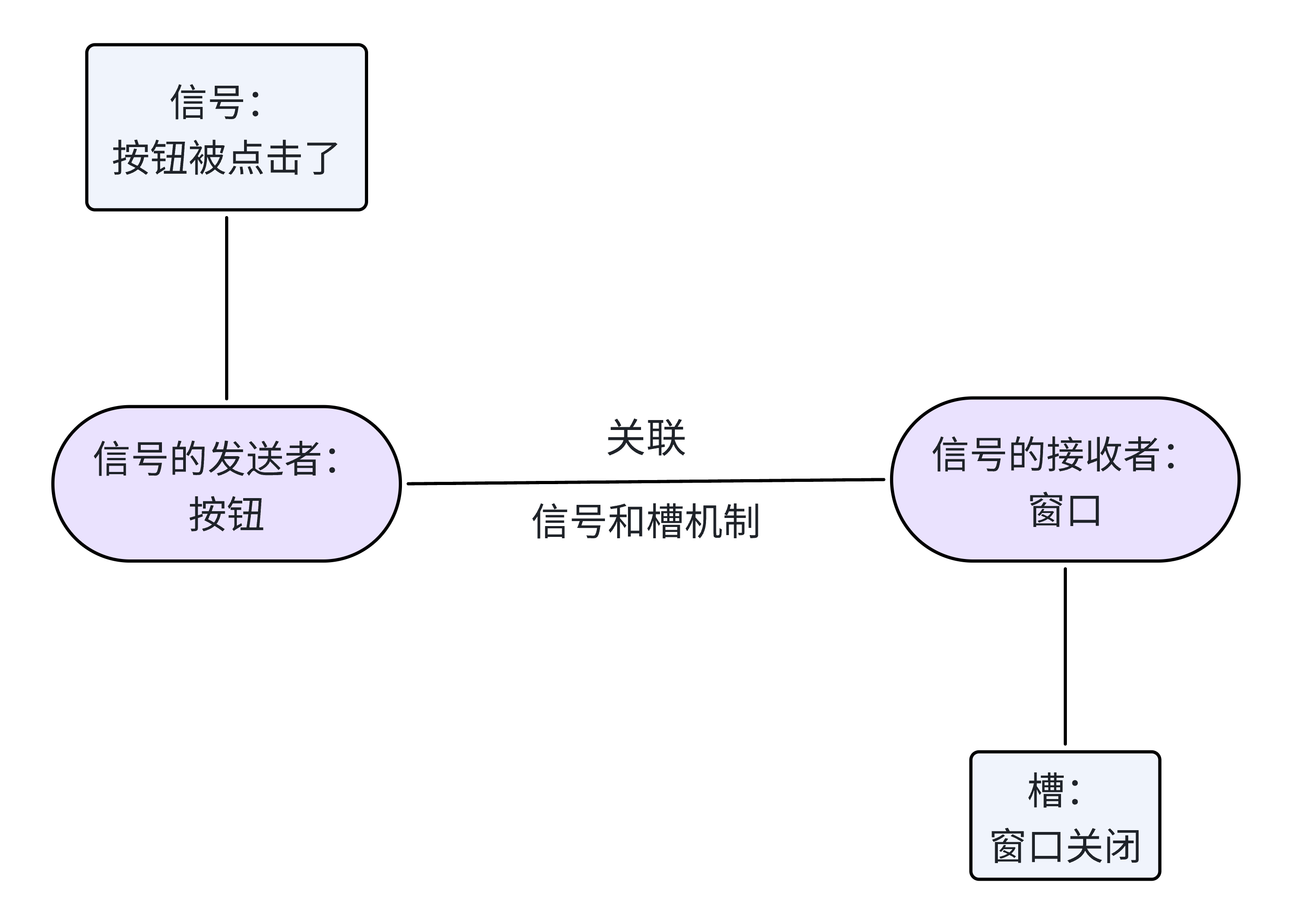
1.2 信号与槽的本质
1.2.1 信号的本质
信号的本质是事件的抽象表示,当用户操作控件或系统触发特定事件时,Qt 对应的类会自动发出相应的信号。
在 Qt 中,信号以函数声明的形式存在,使用signals关键字修饰,且只需要声明不需要实现 ——Qt 的元编程(Meta Programming)机制会在编译前自动生成信号函数的定义。
常见的信号示例:
- 按钮被点击:
clicked(bool checked = false) - 鼠标按下:
pressed() - 键盘输入:
textChanged(const QString &text) - 窗口关闭:
closed()
信号的发送者是 Qt 中实例化的类对象,任何继承自QObject的类(或其子类)都具备发送信号的能力。
1.2.2 槽的本质
槽的本质是普通的 C++ 成员函数,但它有一个特殊能力:可以与信号关联,当信号被发射时自动执行。
槽函数的特性:
- 可以定义在类的
public、protected或private作用域中(早期 Qt 版本要求必须在public slots、protected slots或private slots下,Qt5 及以上版本则支持直接放在普通作用域中)。 - 支持参数传递和函数重载,但不能有默认参数。
- 可以像普通函数一样直接调用,也可以通过信号触发调用。
- 必须有完整的声明和实现(定义)。
1.2.3 信号与槽的底层逻辑
信号与槽机制的底层是通过函数调用实现的。每个信号对应一个信号函数,每个槽对应一个槽函数,信号与槽的关联本质上是建立了信号函数到槽函数的调用映射。
例如,"点击按钮关闭窗口" 的功能实现,本质上就是将按钮的clicked()信号函数与窗口的close()槽函数关联起来,当clicked()信号被发射时,Qt 框架会自动调用close()函数。
1.3 信号与槽的核心依赖:QObject 类
Qt 中所有支持信号与槽机制的类,都必须直接或间接继承自QObject类 ——QObject是 Qt 对象模型的核心,提供了信号与槽关联所需的基础功能。
QObject类的核心作用如下:
- 提供
connect()静态函数,用于关联信号和槽。 - 支持 Qt 的元对象系统(Meta-Object System),实现信号函数的自动生成和信号槽的动态关联。
- 管理 Qt 对象树,便于对象的内存管理和生命周期控制。
这一设计是与 Java 的单根继承体系类似的,通过统一的父类为所有 Qt 对象提供核心能力。
二、信号与槽的基础使用:从关联到实战
2.1 核心函数:connect () 详解
信号与槽的关联通过QObject类的静态成员函数connect()实现,这是使用信号与槽机制的核心入口。
2.1.1 connect () 函数原型(Qt5 及以上)
static QMetaObject::Connection QObject::connect(const QObject *sender, // 信号发送者对象指针const char *signal, // 发送的信号(信号函数)const QObject *receiver, // 信号接收者对象指针const char *method, // 接收信号的槽函数Qt::ConnectionType type = Qt::AutoConnection // 连接方式(默认自动)
);
2.1.2 参数详解
- sender:信号的发送者,必须是
QObject子类的实例指针(如QPushButton、自定义继承QObject的类对象)。 - signal:要发送的信号,格式为
SIGNAL(信号函数签名)(Qt4 风格)或&类名::信号函数名(Qt5 风格,推荐)。 - receiver:信号的接收者,同样必须是
QObject子类的实例指针。 - method:要关联的槽函数,格式为
SLOT(槽函数签名)(Qt4 风格)或&类名::槽函数名(Qt5 风格,推荐)。 - type:连接方式,默认值
Qt::AutoConnection,无需手动指定,Qt 会根据发送者和接收者是否在同一线程自动选择合适的连接方式。
2.1.3 Qt5 与 Qt4 连接方式对比
Qt5 推荐使用函数指针语法(&类名::函数名)进行信号槽关联,相比 Qt4 的宏语法(SIGNAL()/SLOT())有明显优势:
| 特性 | Qt5 函数指针语法 | Qt4 宏语法 |
|---|---|---|
| 类型检查 | 编译时进行严格类型检查,错误早发现 | 仅运行时检查,错误难排查 |
| 代码可读性 | 清晰直观,直接关联函数 | 依赖字符串宏,易拼写错误 |
| 支持重载函数 | 可通过函数指针明确指定重载版本 | 不支持直接关联重载函数 |
| 兼容性 | 兼容 Qt5 及以上版本 | 兼容 Qt4 和 Qt5,但不推荐使用 |
因此,本文所有示例均将采用 Qt5 推荐的函数指针语法。
2.2 基础实战:点击按钮关闭窗口
这是信号与槽最经典的入门案例,通过关联按钮的clicked()信号和窗口的close()槽函数,实现点击按钮关闭窗口的功能。
2.2.1 纯代码实现(不使用 UI 文件)
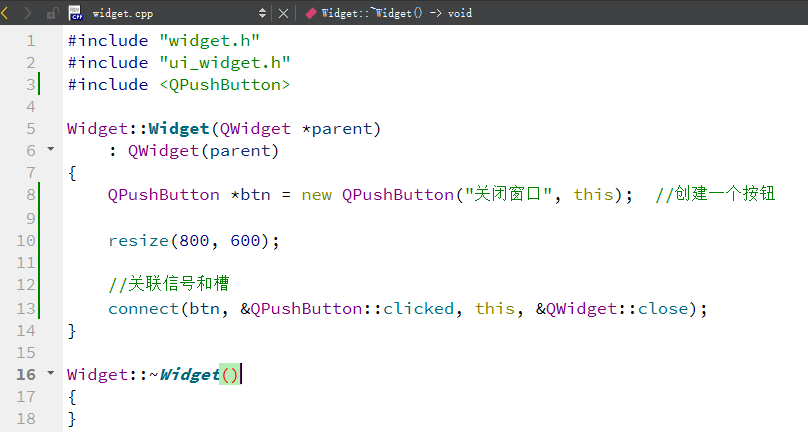
2.2.2 代码说明
- 父对象设置:将按钮的父对象设为当前窗口(
this),这样按钮会随窗口一起销毁,无需手动管理内存(Qt 对象树机制)。 - 信号槽关联:
QPushButton::clicked是按钮的内置信号,QWidget::close是窗口的内置槽函数,通过connect函数建立关联后,点击按钮就会触发窗口关闭。
2.3 如何查看 Qt 内置信号与槽?
Qt 提供了丰富的内置控件(如QPushButton、QLineEdit、QComboBox等),每个控件都有对应的内置信号和槽。查看这些内置接口的最佳方式是使用Qt 帮助文档。
2.3.1 查看步骤(以 QPushButton 为例)
- 打开 Qt Creator,按下
F1打开帮助文档。 - 在搜索框中输入控件类名(如
QPushButton),点击搜索。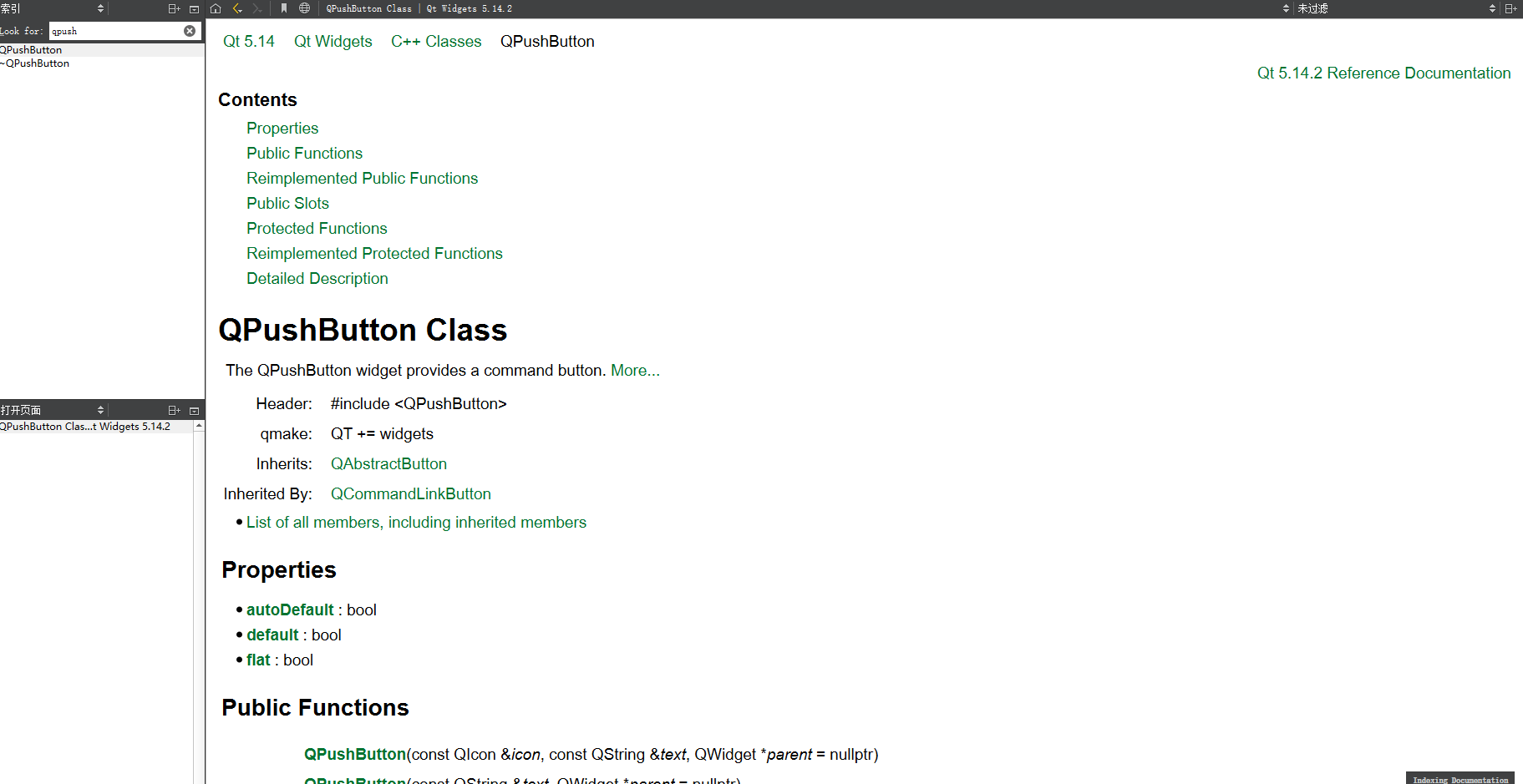
- 在类文档中查找
Signals章节,即可看到该控件的所有内置信号(如clicked、pressed、released等)。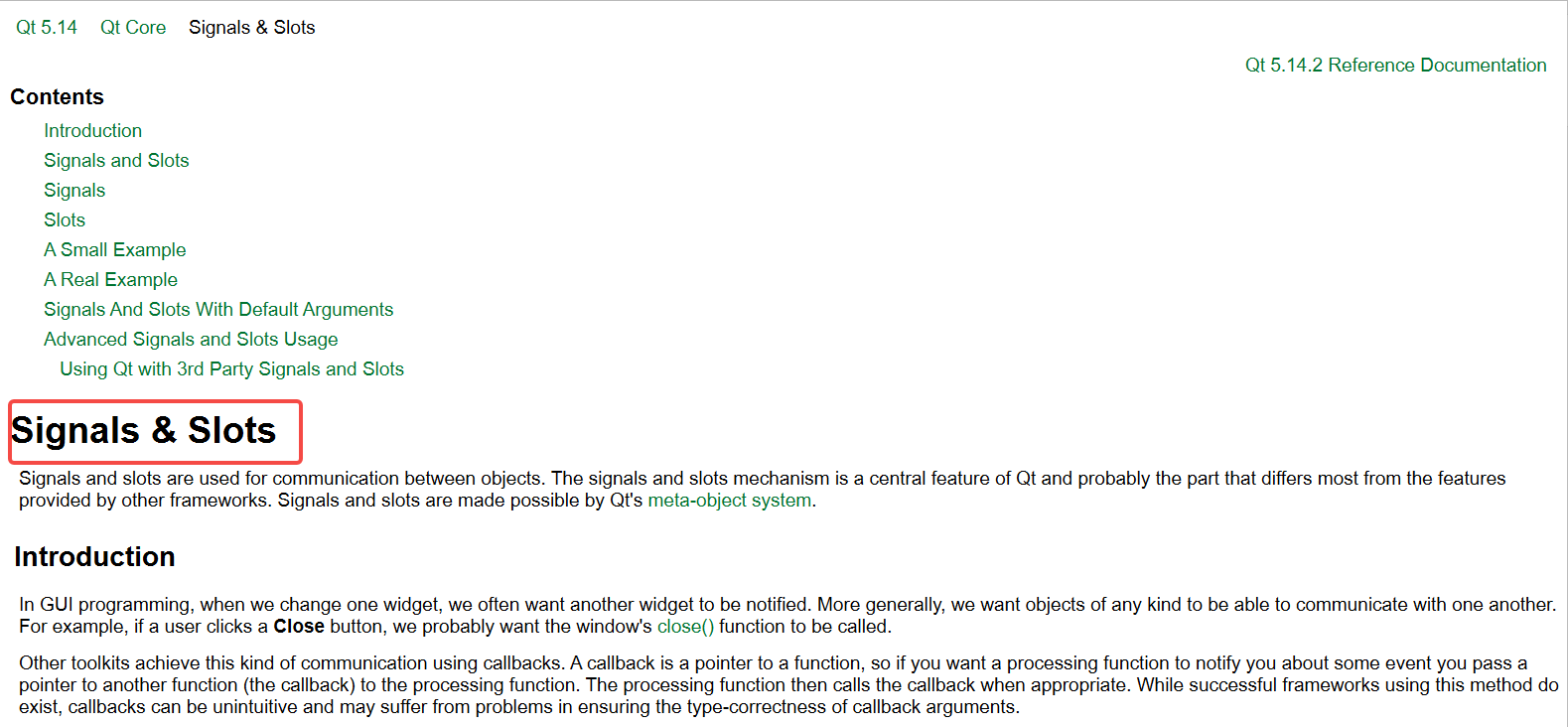
- 查找
Public Slots或Slots章节,即可看到该控件的内置槽函数。
2.3.2 常见控件的核心信号与槽
| 控件类名 | 核心信号 | 常用槽函数 |
|---|---|---|
| QPushButton | clicked(bool)、pressed()、released() | setText(const QString&)、show() |
| QLineEdit | textChanged(const QString&)、returnPressed() | setText(const QString&)、clear() |
| QSlider | valueChanged(int) | setValue(int)、setValue(double) |
| QCheckBox | toggled(bool)、stateChanged(int) | setChecked(bool)、isChecked() |
2.4 使用 Qt Creator 可视化生成信号槽
对于使用 UI 文件(.ui)开发的项目,Qt Creator 提供了可视化工具,可以快速生成信号槽关联代码,无需手动编写connect函数。
2.4.1 操作步骤
- 新建项目:创建 Qt Widgets Application 项目,勾选 "Generate form"(生成 UI 文件)。
- 设计 UI 界面:双击项目中的
widget.ui文件,进入 UI 设计器,从左侧控件面板拖入一个PushButton。 - 修改控件属性:选中按钮,在右侧 "属性编辑器" 中修改
text为 "关闭窗口",objectName为closeBtn(默认是pushButton,建议修改为有意义的名称)。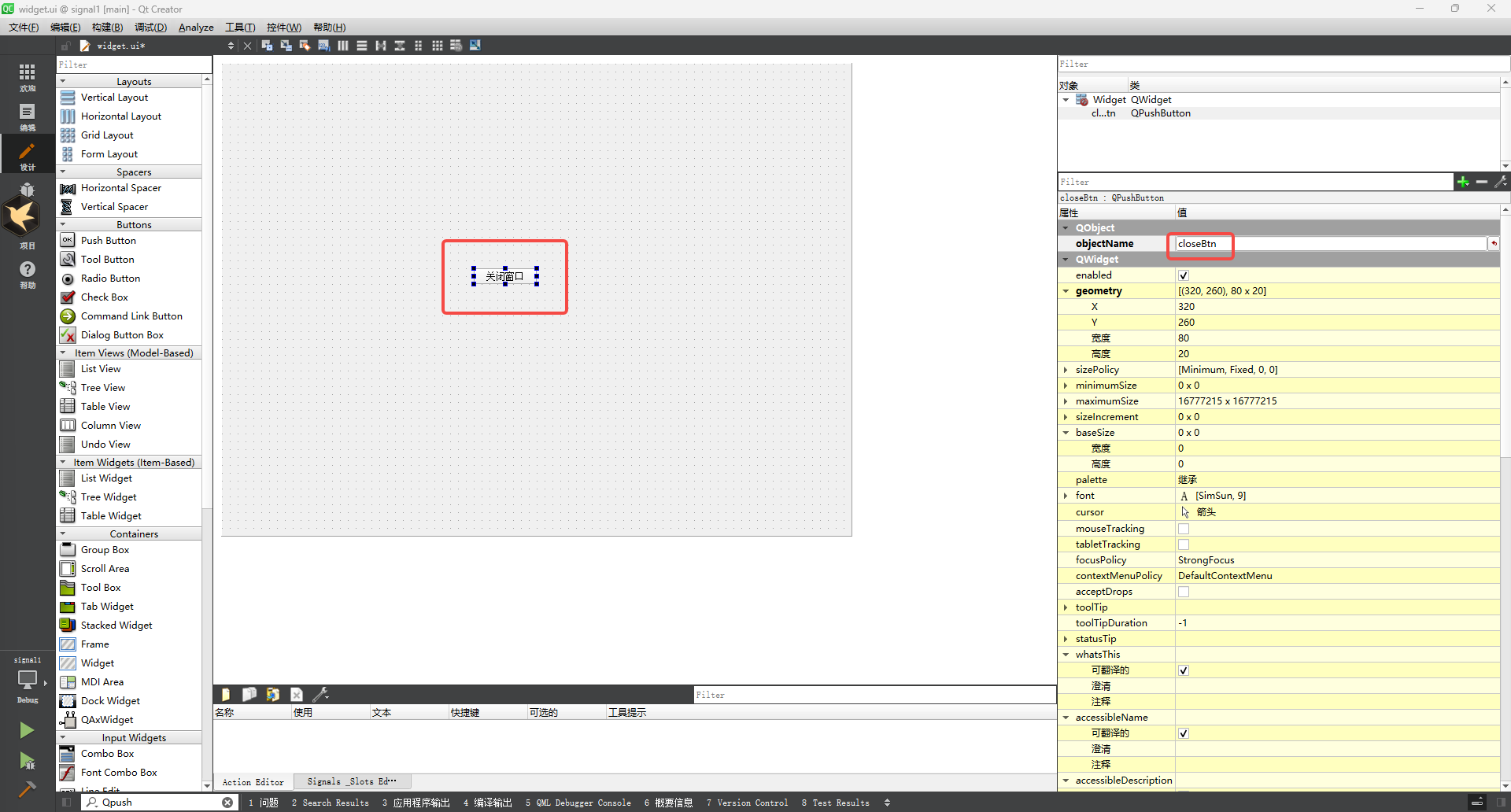
- 生成信号槽关联:
- 右键点击按钮,选择 "转到槽..."(Go to Slot...)。
- 在弹出的对话框中选择
clicked()信号(普通按钮常用此信号),点击 "OK"。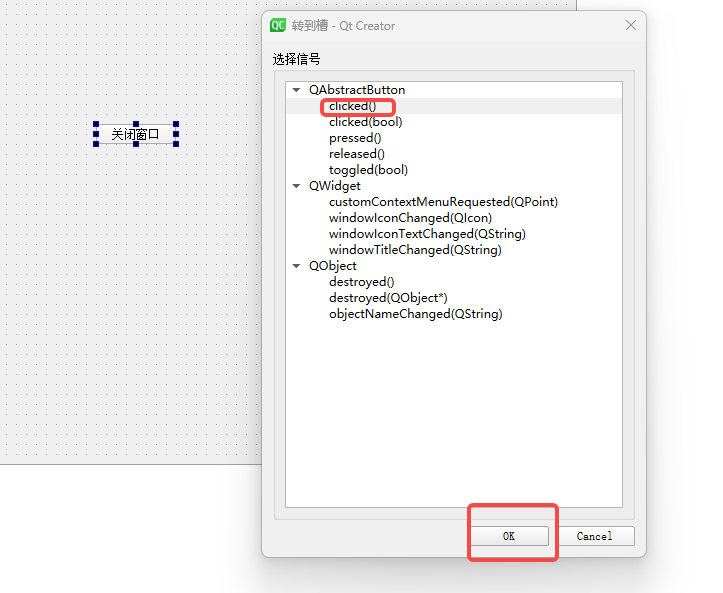
- Qt Creator 会自动在
widget.h中声明槽函数,并在widget.cpp中生成槽函数框架。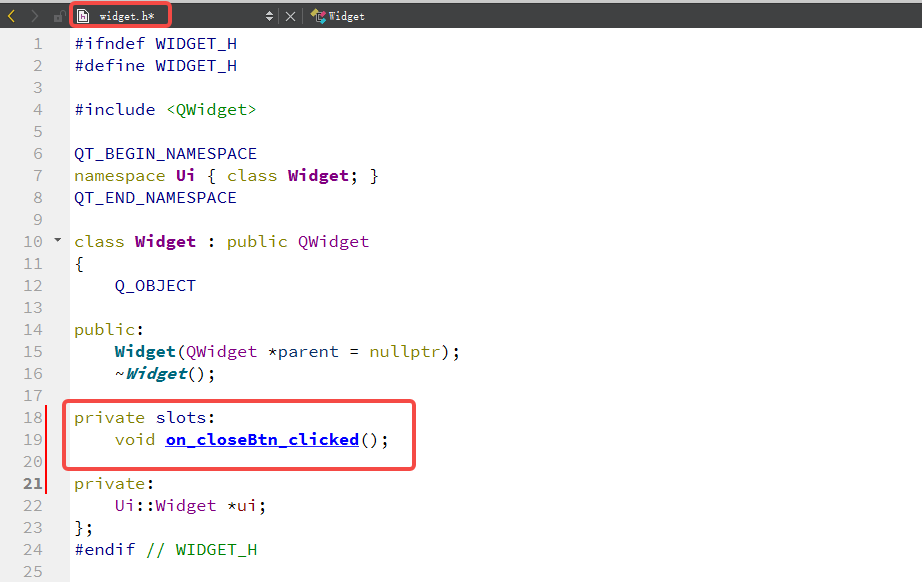
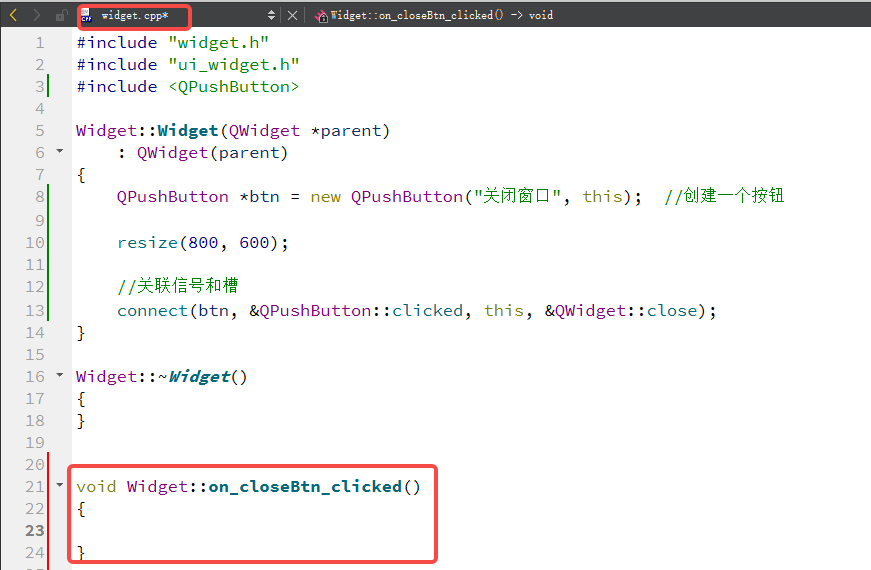
- 实现槽函数逻辑:在自动生成的槽函数中添加关闭窗口的代码,如下所示
void Widget::on_closeBtn_clicked() {this->close(); // 关闭当前窗口 }编辑好代码后,运行代码:
-
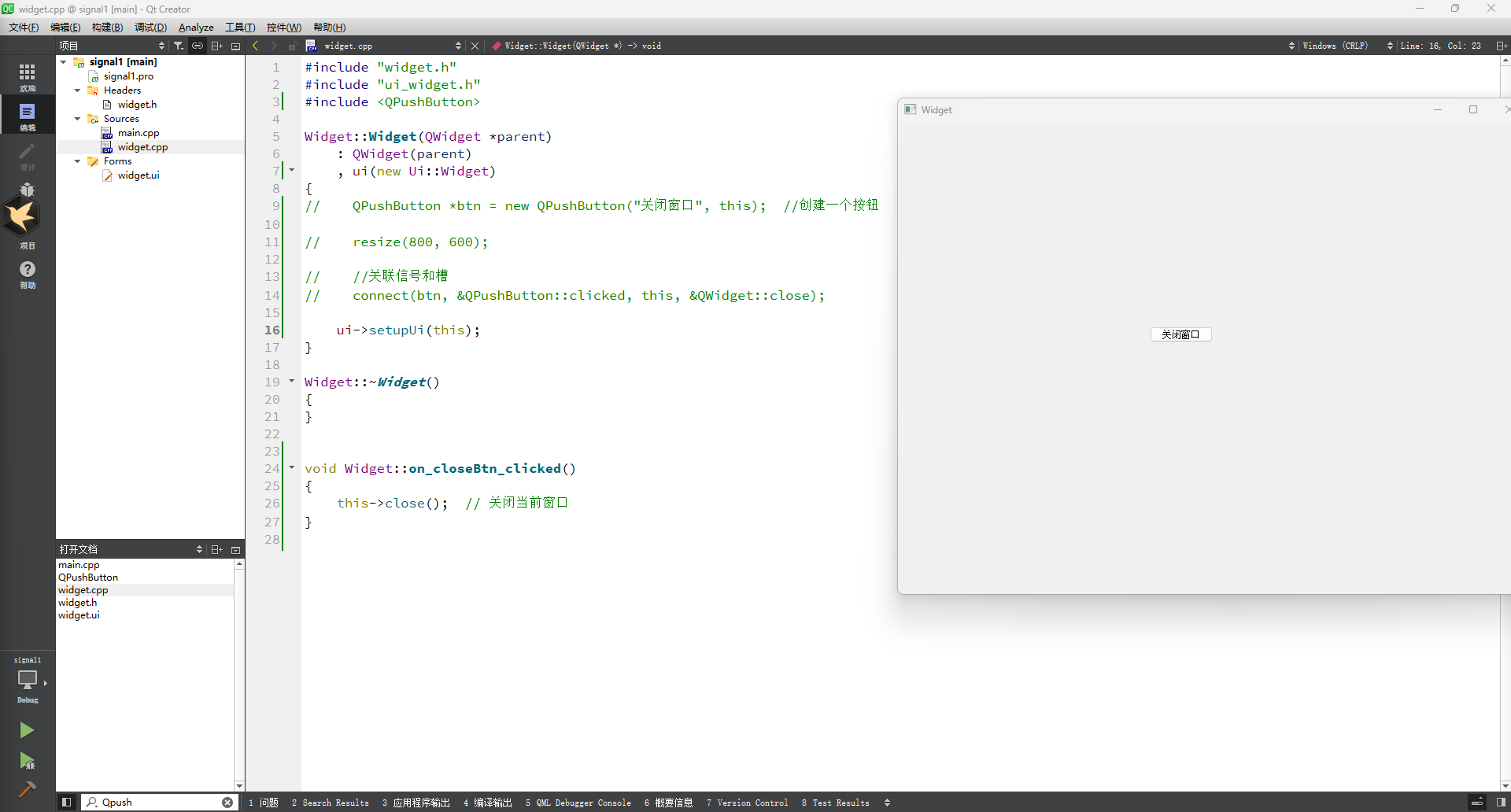
因此我们可以发现效果和纯代码实现方式是一样的。
2.4.3 自动生成槽函数的命名规则
Qt Creator 自动生成的槽函数遵循固定命名规则:on_<对象名>_<信号名>,例如:
- 对象名:
closeBtn(按钮的objectName) - 信号名:
clicked(按钮的信号) - 槽函数名:
on_closeBtn_clicked
这种命名规则让 Qt 能够自动识别并关联信号与槽,无需手动调用connect函数。但需要注意:
- 如果手动修改了控件的
objectName,需要重新生成槽函数,否则关联会失效。 - 非 UI 文件创建的控件,无法使用这种自动关联方式,需要手动调用
connect。
2.5 信号与槽的参数传递
信号与槽支持参数传递,核心规则是:槽函数的参数个数不能超过信号函数的参数个数,且参数类型必须与信号函数的对应参数类型一致。
信号的参数可以多于槽函数的参数(多余的参数会被忽略),但槽函数的参数不能多于信号的参数(否则会导致编译错误)。实际开发中,建议让信号和槽的参数个数和类型完全匹配,避免潜在问题。
2.5.1 参数传递示例:输入框内容实时显示
实现功能:在QLineEdit输入框中输入文字时,实时将输入内容显示到QLabel标签上。
// widget.h
#ifndef WIDGET_H
#define WIDGET_H#include <QWidget>
#include <QLineEdit>
#include <QLabel>QT_BEGIN_NAMESPACE
namespace Ui { class Widget; }
QT_END_NAMESPACEclass Widget : public QWidget
{Q_OBJECTpublic:Widget(QWidget *parent = nullptr);~Widget();private slots://自定义槽函数void showInputText(const QString &text);private:Ui::Widget *ui;QLineEdit *inputEdit; //输入框QLabel *showLabel; //显示标签
};
#endif // WIDGET_H// widget.cpp
#include "widget.h"
#include "ui_widget.h"
#include <QPushButton>
#include <QVBoxLayout> // 垂直布局管理器Widget::Widget(QWidget *parent): QWidget(parent), ui(new Ui::Widget)
{//设置窗口大小与标题resize(600, 300);setWindowTitle("信号与槽参数传递");//创建控件inputEdit = new QLineEdit(this);inputEdit->setPlaceholderText("请输入文字:");showLabel = new QLabel(this);showLabel->setText("你输入的内容:");showLabel->setStyleSheet("font-size: 16px; color; #333;");// 使用布局管理器排版(垂直布局)QVBoxLayout *layout = new QVBoxLayout(this);layout->addWidget(inputEdit);layout->addWidget(showLabel);layout->setSpacing(30); // 控件间距layout->setContentsMargins(50, 50, 50, 50); // 内边距//关联信号与槽connect(inputEdit, &QLineEdit::textChanged, //信号:文本变化,参数为QStringthis, &Widget::showInputText //槽函数:接收QString参数);
}Widget::~Widget()
{
}void Widget::showInputText(const QString &text)
{showLabel->setText(QString("当前输入:%1").arg(text));
}上述代码运行效果如下所示:
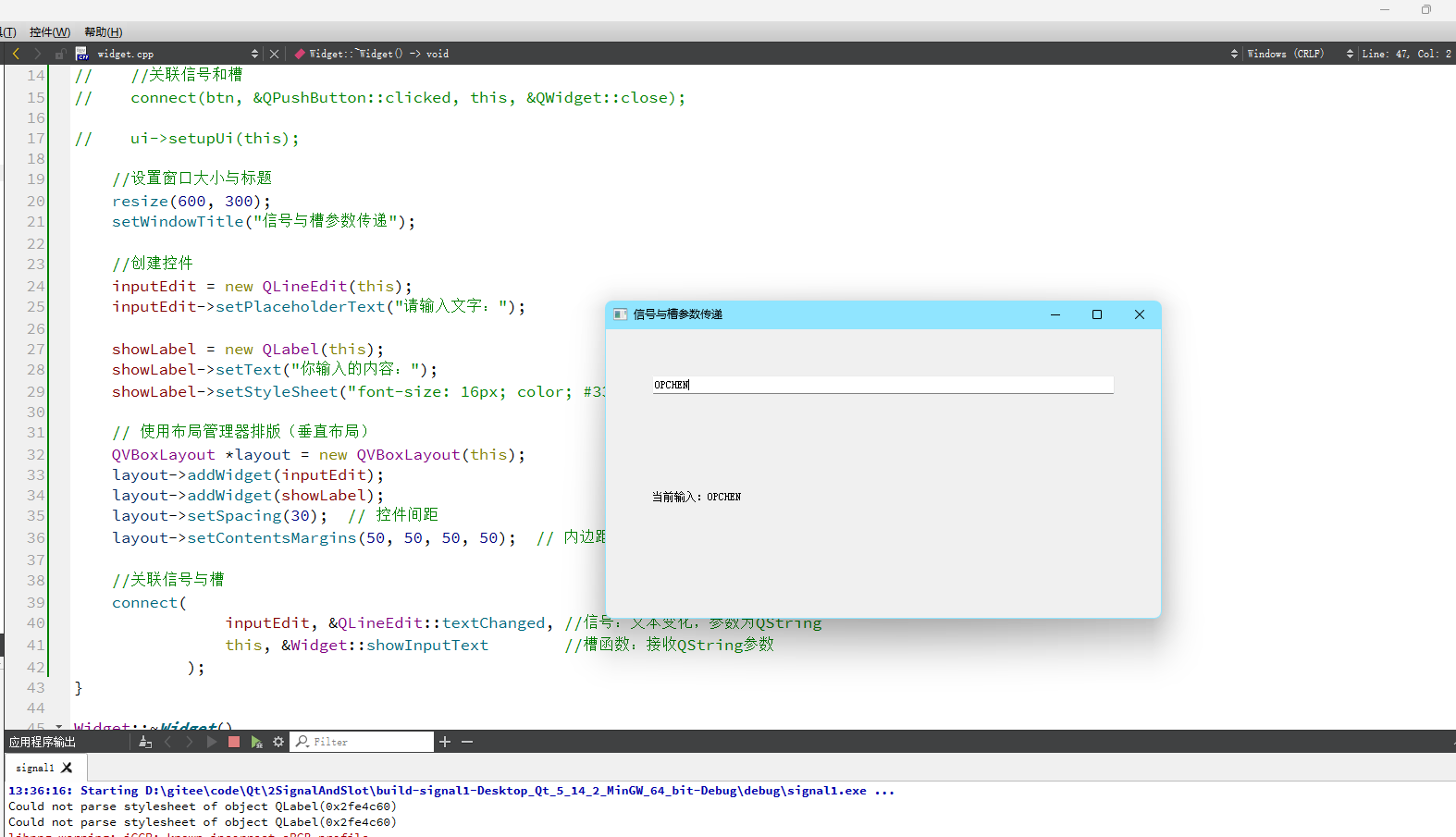
2.5.2 代码说明
- 信号
QLineEdit::textChanged的参数类型是const QString &,槽函数showInputText的参数类型与之匹配,因此能够成功接收信号传递的文本内容。 - 使用了布局管理器(
QVBoxLayout)替代move函数进行控件排版(后面还会为大家详细介绍这一内容),让界面更自适应窗口大小变化。 QString::arg(text)用于字符串拼接,是 Qt 中推荐的字符串格式化方式,比sprintf更安全。
总结
信号与槽是 Qt 编程的核心机制,它以松散耦合的设计理念,为 GUI 控件间通信和模块间交互提供了灵活、高效的解决方案。本文从基础概念出发,详细讲解了信号与槽的原理、使用方法、自定义实现及高级技巧,涵盖了从简单按钮点击到复杂多线程场景的各类实战示例。
掌握信号与槽的关键在于理解其 "解耦" 的核心思想,熟练运用
connect函数进行关联,合理处理参数传递、重载、多线程等场景。在实际开发中,应根据业务需求选择合适的连接方式和实现方案,既要利用信号与槽的灵活性,也要避免其效率和调试方面的不足。如果在实际使用中遇到问题,建议多查阅 Qt 帮助文档,或通过 Qt 官方论坛、Stack Overflow 等平台寻求解决方案。祝你在 Qt 开发之路上越走越远!
